如何让我的电脑支持miracast
1、同时按下键盘Win+R键,打开运行窗口,在运行窗口空白处输入:dxdiag。
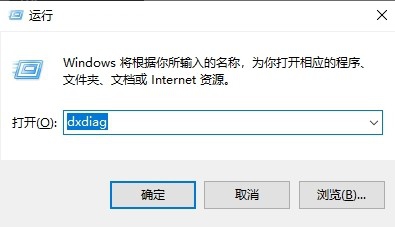
2、在打开的DirectX诊断工具中点击下面的”保存所有信息”。
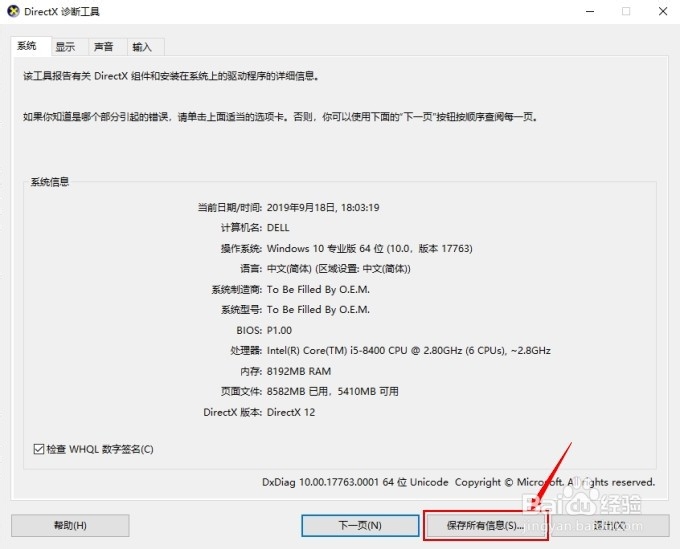
3、然后桌面上会自动新增一个DxDiag.txt文本文件,打开并查看图中两处Miracast行内容是否为:Available,两个地方都是的话说明您的显卡支持Miracast功能。


4、上述步骤如果Miracast行内容不是:Available,则说明您的显卡驱动不支持Miracast功能,需要更新一下显卡驱动。在桌面上右键单击“此电脑”,选择属性,并在属性界面选择设备管理器。

5、在设备管理器中选择显示适配器选项。

6、右键显卡驱动,选择更新驱动程序。
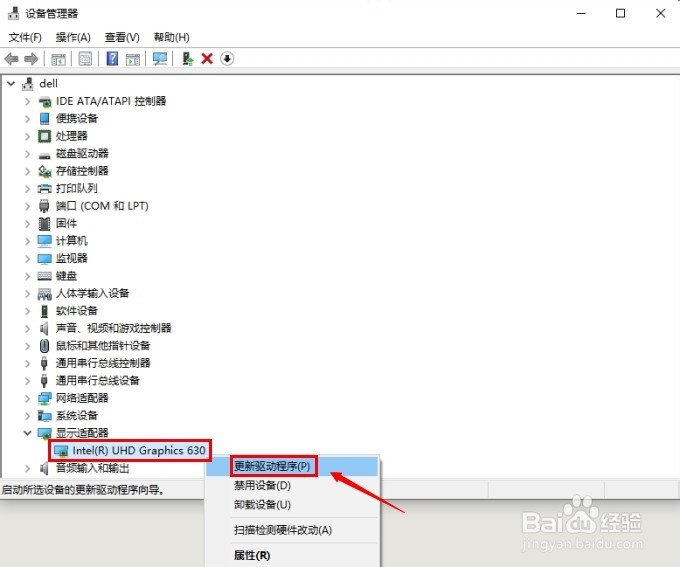
1、右键点击开始按钮,选择“Windows PowerShell”
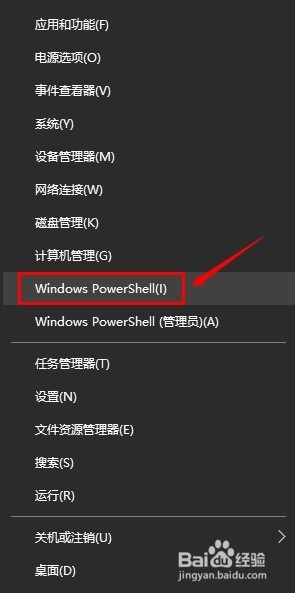
2、在鼠标光标处,输入:Get-NetAdapter | Select Name, NdisVersion,并按下Enter键运行该命令。
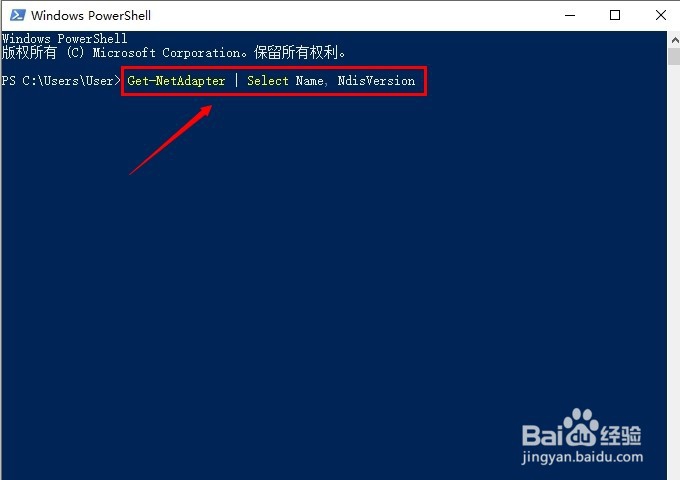
3、查看结果中的WLAN对应NdisVersion,大于等于6.40即为支持Miracast功能。

4、上述步骤如果WLAN对应NdisVersion,小于6.40,则说明您的无线网卡驱动不支持Miracast功能,需要更新一下无线网卡驱动。在桌面上右键单击“此电脑”,选择属性,并在属性界面选择设备管理器。
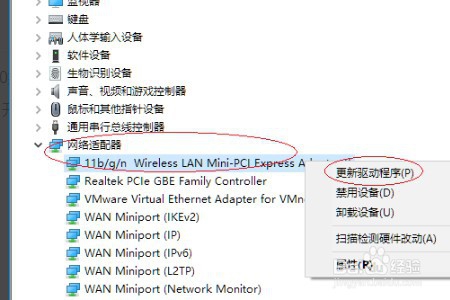
5、在设备管理器中选择网络适配器选项。
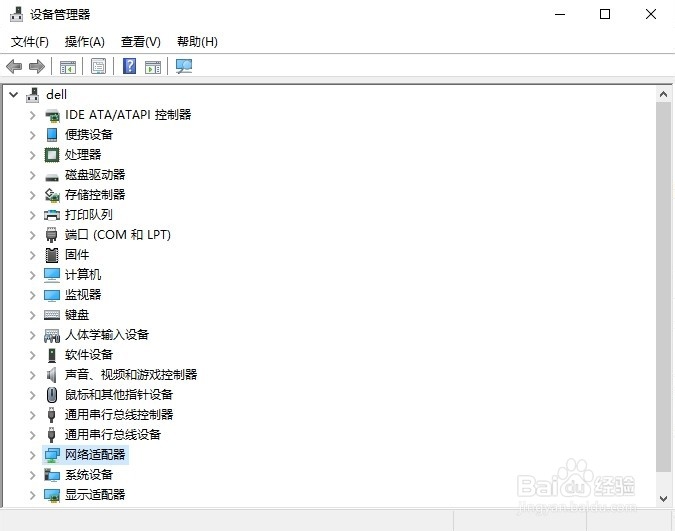
6、在网卡驱动中,带有Wireless LAN的选项即为无线网卡驱动,右键单击并选择更新驱动程序。
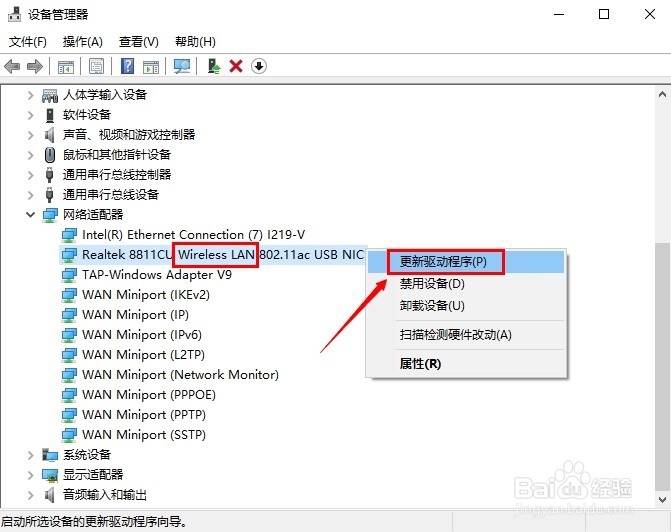
声明:本网站引用、摘录或转载内容仅供网站访问者交流或参考,不代表本站立场,如存在版权或非法内容,请联系站长删除,联系邮箱:site.kefu@qq.com。
阅读量:92
阅读量:158
阅读量:168
阅读量:64
阅读量:58